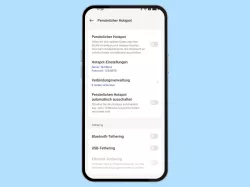Realme: Mit Tethering das Internet mit anderen Geräten teilen
Wir zeigen dir, wie du deine Internetverbindung über verschiedene Methoden für andere Geräte teilen kannst. So funktioniert Tethering auf deinem Realme-Smartphone!
Von Simon Gralki · Veröffentlicht am
Dank Tethering kannst du die Internetverbindung deines Realme-Smartphone mit anderen Geräten teilen. Je nach Modell geht das über Bluetooth, USB, Ethernet und WLAN. Wie du das Tethering verwenden kannst, zeigen wir dir in dieser Anleitung.
Egal ob man das Internet für einen Freund oder das eigene Laptop freigeben möchte, Tethering findet auf bzw. mit dem Realme-Smartphone viele Anwendungsmöglichkeiten. War früher Tethering meist nur mit Bluetooth möglich, kann es heutzutage auch über USB, Ethernet (LAN-Kabel) oder auch WLAN für andere Geräte freigegeben werden. Die gewünschten Geräte verbinden sich einfach mit deinem Realme-Smartphone, und schon können sie das Internet verwenden.
Bluetooth-Tethering
Neben USB-Tethering können wir die Internetverbindung des realme-Smartphones auch über Bluetooth-Tethering an gekoppelte Geräte freigeben.
Hierbei ist es egal, ob es sich bei den verbundenen Geräten um andere Smartphones, Tablets oder Laptops handelt.
Hinweis: Bei Geräten, die gleichermaßen über Bluetooth oder USB-Anschlüsse verfügen, empfehlen wir, auf USB-Tethering zurückzugreifen, da diese Verbindung den Akku des realme-Geräts schont.

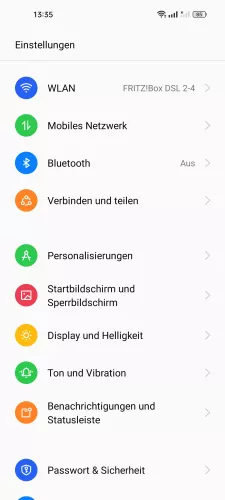

- Öffne die Einstellungen
- Tippe auf Verbinden und teilen
- Aktiviere oder deaktiviere Bluetooth-Tethering
USB-Tethering
Möchten wir die Internetverbindung des realme-Smartphones mit verbundenen USB-Geräten teilen, können wir jederzeit USB-Tethering aktivieren.
Wird die Verbindung zu einem PC hergestellt, werden wir gefragt, welches Netzwerk als Datenverbindung festgelegt werden soll.

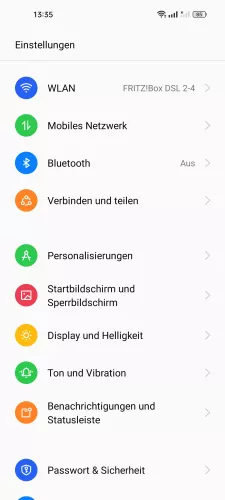

- Öffne die Einstellungen
- Tippe auf Verbinden und teilen
- Aktiviere oder deaktiviere USB-Tethering
WLAN-Tethering / Repeater
Das realme-Smartphone bringt die Option WLAN-Tethering mit, um die vorhandene WLAN-Verbindung mit weiteren Geräten, wie beispielsweise Tablets oder Laptops, zu teilen, wobei das realme-Gerät als WLAN-Brücke oder auch WLAN-Repeater dient.
Hinweis: Wir werden darauf hingewiesen, dass WLAN-Tethering nicht gleichzeitig mit realme Share, Wi-Fi Direct oder Screencast genutzt werden kann.

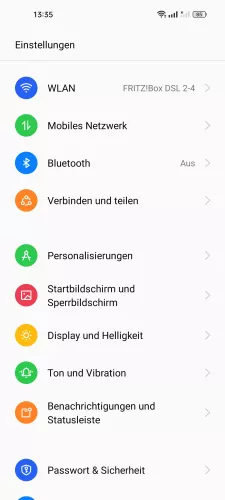

- Öffne die Einstellungen
- Tippe auf Verbinden und teilen
- Aktiviere oder deaktiviere Persönlicher Hotspot
Lerne das Betriebssystem realmeOS auf deinem Realme-Smartphone Schritt für Schritt kennen.
Häufig gestellte Fragen (FAQ)
Was ist USB-Tethering?
USB-Tethering verwendet ein USB-Kabel, um das Smartphone mit einem anderen Gerät zu verbinden. Es bietet eine stabile Verbindung und kann für eine schnelle Datenübertragung sorgen. USB-Tethering ist eine gute Option, wenn Sie eine zuverlässige und schnelle Verbindung für ein einzelnes Gerät benötigen, z.B. für Ihren Laptop.
Was ist Bluetooth-Tethering?
Bluetooth-Tethering ist die einfachste Methode, erfordert keine zusätzlichen Kabel und bietet eine gewisse Mobilität. Allerdings ist die Datenübertragungsrate in der Regel langsamer als bei WLAN oder USB. Bluetooth-Tethering ist eine gute Wahl, wenn Sie eine gelegentliche Verbindung für ein einzelnes Gerät benötigen und die Geschwindigkeit keine entscheidende Rolle spielt.
Kann ich das Internet auch über Ethernet freigeben?
Je nach Modell kann das Internet auch über ein LAN-Kabel freigegeben werden. Dazu benötigt es in der Regel ein USB-Ethernet-Adapter.